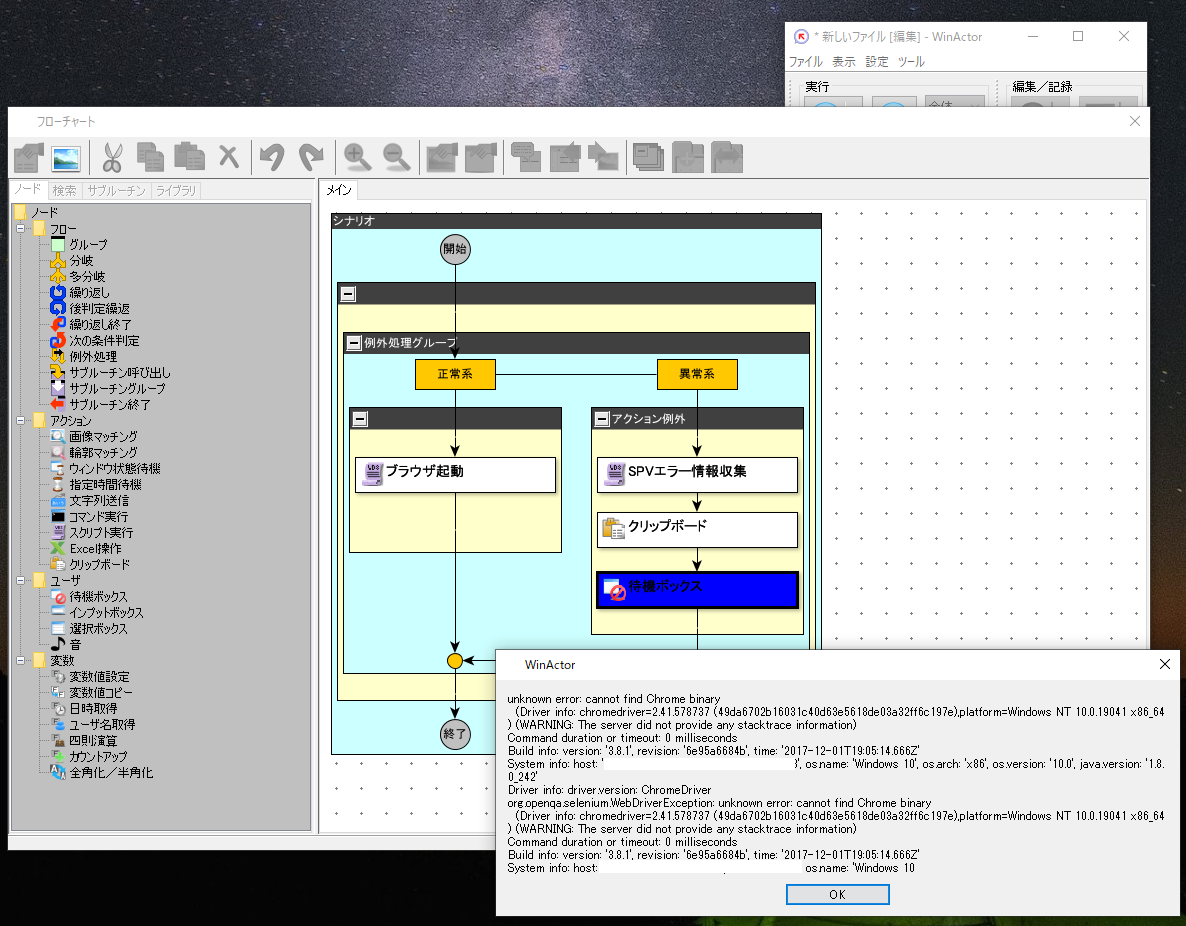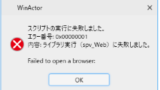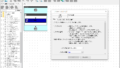※7.2.1系も基本的に同じです。
はじめに
中小企業診断士 ITコンサルのTakToolsです。RPA(Robotic Process Automation)ツールをご存知でしょうか。ITの人は名前くらいは知っているよという方も多いとは思います。「毎回手作業で面倒だなあ」というPC作業を劇的に改善してくれる便利ツールです。昔からキーボードやマウスの操作を記録・再生するツールはありましたが、より使いやすくなったものというイメージで良いかと思います。
今回使うのは、「WinActor」というRPAツールです。初級・中級のチュートリアルを完了した人向けに、Tips系を備忘録代わりにまとめていければと思います。
今回の環境
- Dell Inspiron(Win10 Pro)にWinActorをインストール
- Chromeを新規にインストール
- WinActorのChromeプラグイン も設定済
スクリプトの実行に失敗
Chromeを自動起動させてゴニョゴニョしようと思い、とりあえず「ブラウザ起動」だけを入れてみました。
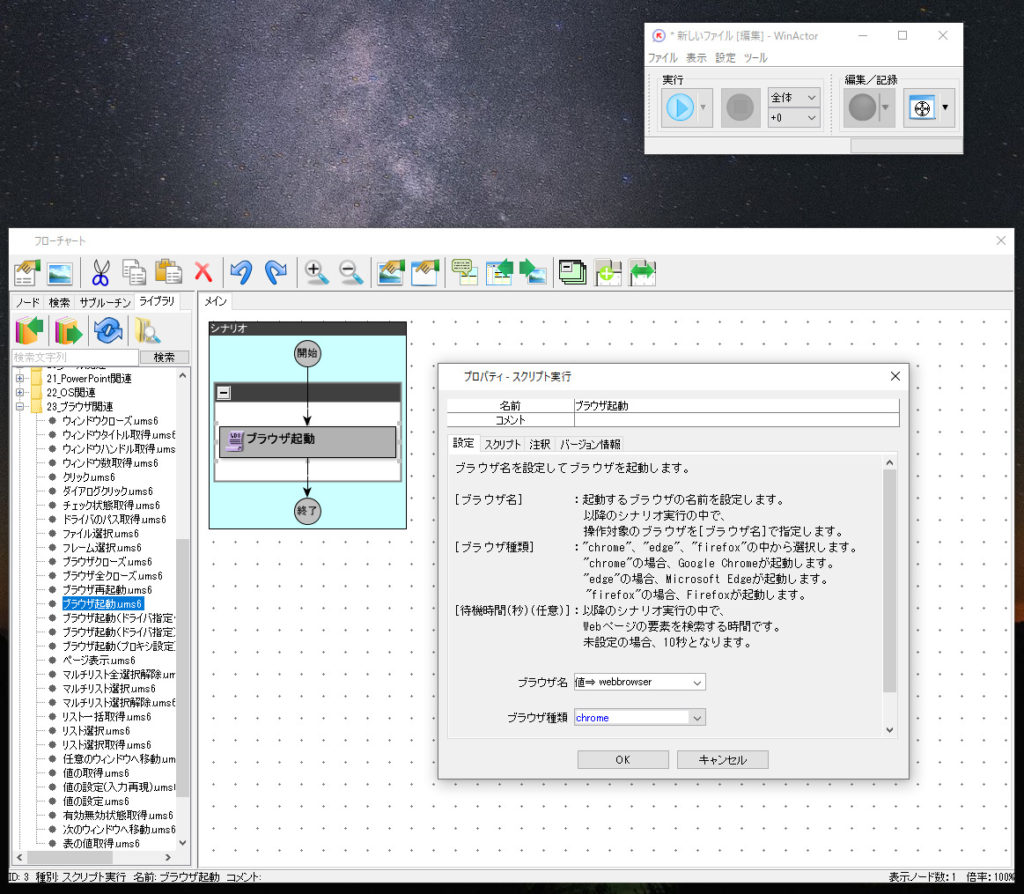
ブラウザを起動するだけの単純なスクリプトですが、これを実行すると以下のエラーになりました。このままでは何が悪いのか全く不明ですね。
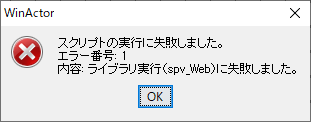
Chromeのプラグインも入っている事を確認しました。何が問題なのでしょうか。
エラーの詳細を確認する
エラーの詳細を確認するために例外処理を入れてみます。
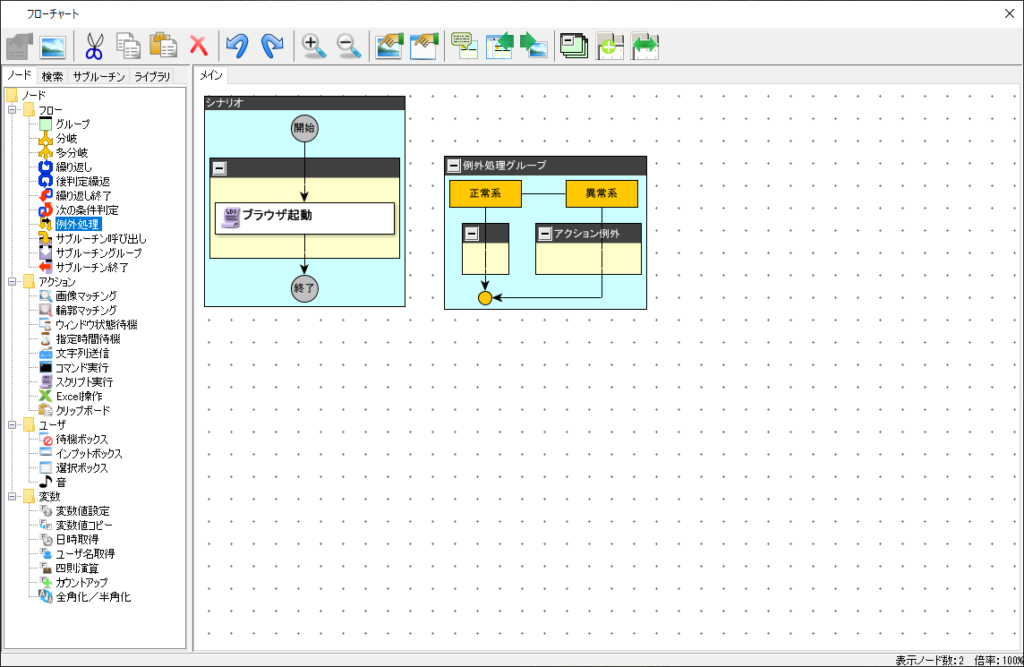
ブラウザ起動を正常系の下に移動します。
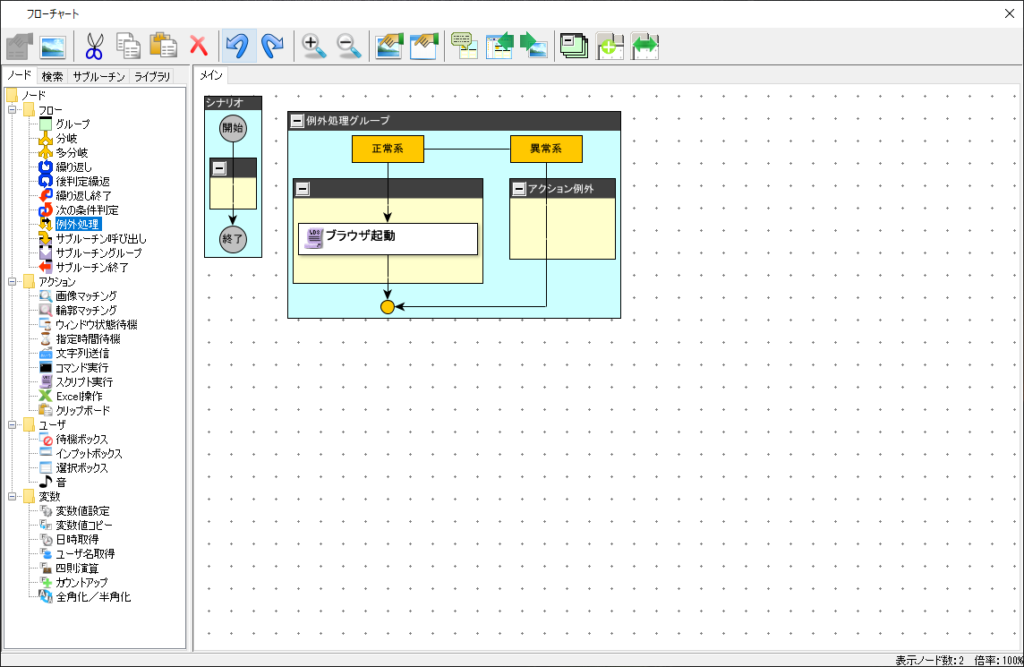
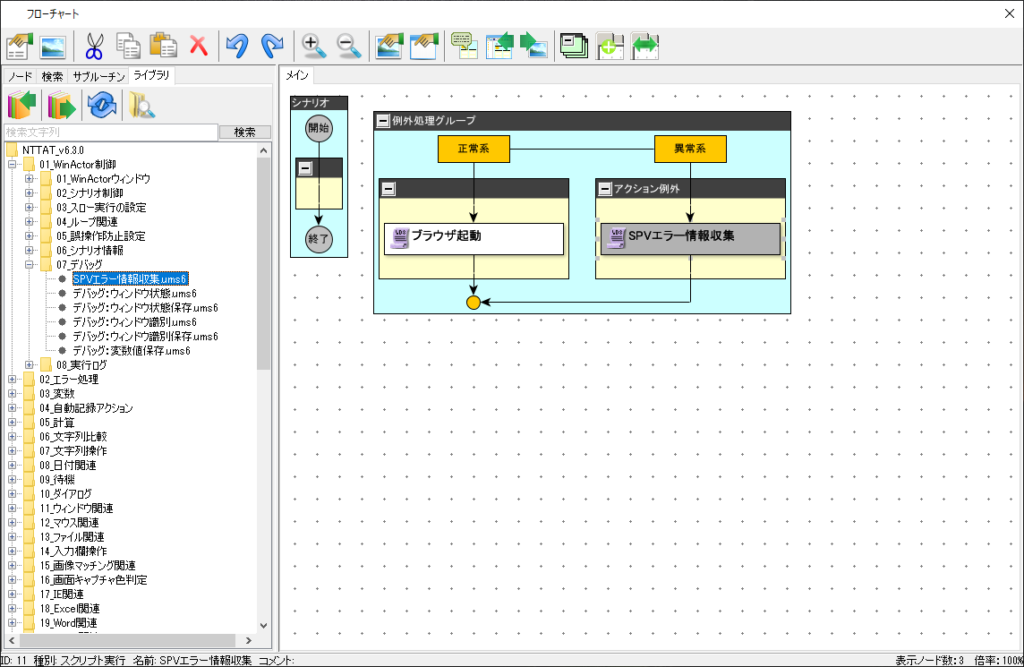
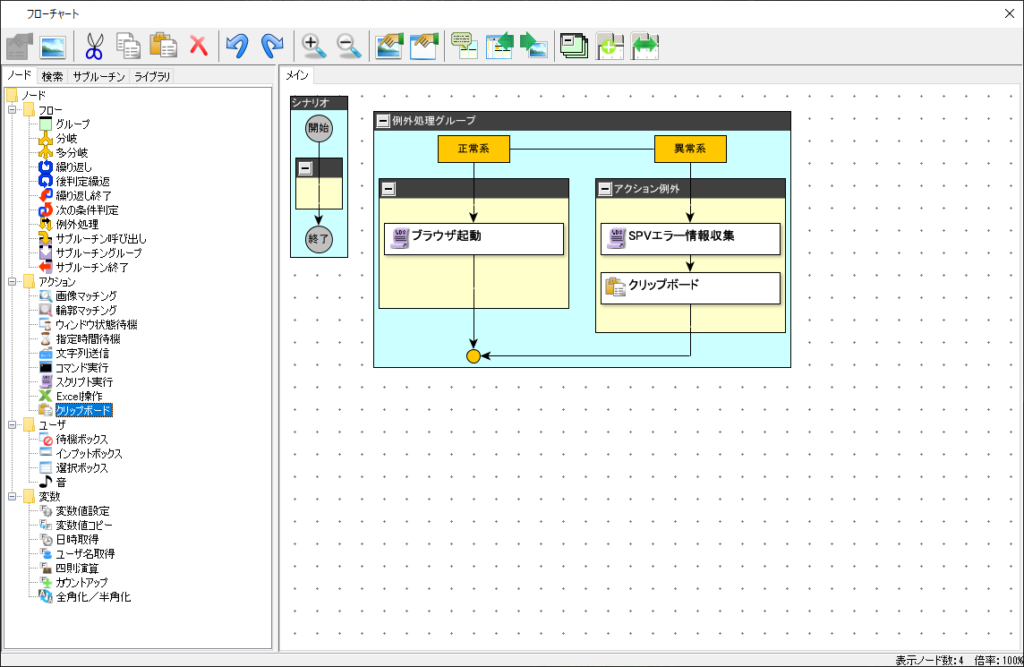
クリップボードのプロパティを以下のようにします。
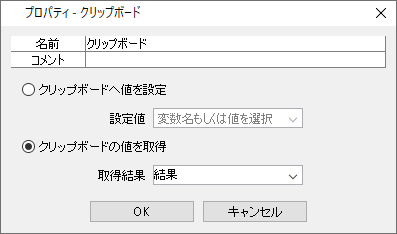
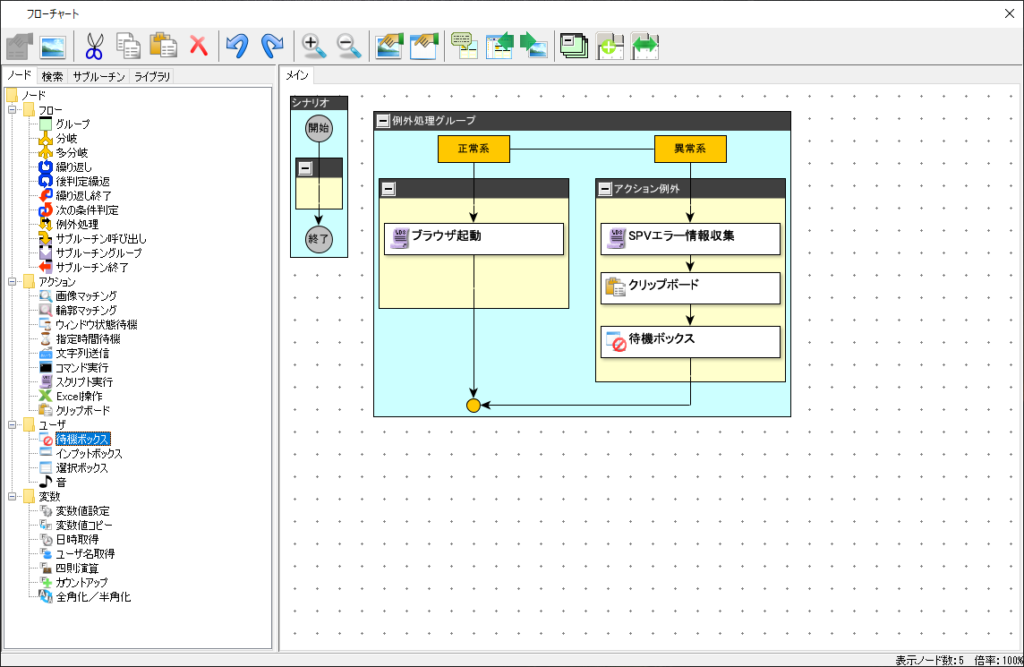
待機ボックスのプロパティは以下のようにします。
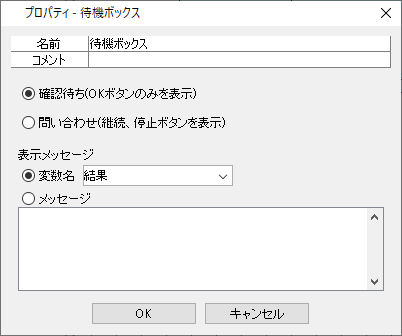
最後に、例外処理グループを、シナリオの中に入れます。
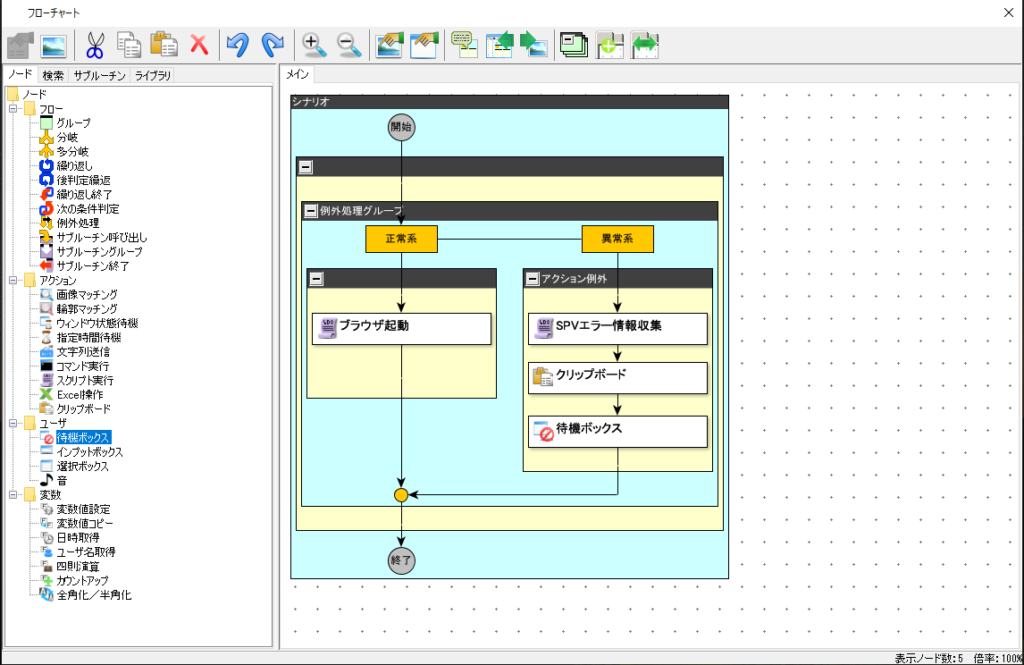
これで、エラーが出た時に、詳細が表示されるようになりました。さっそく実行してみます。
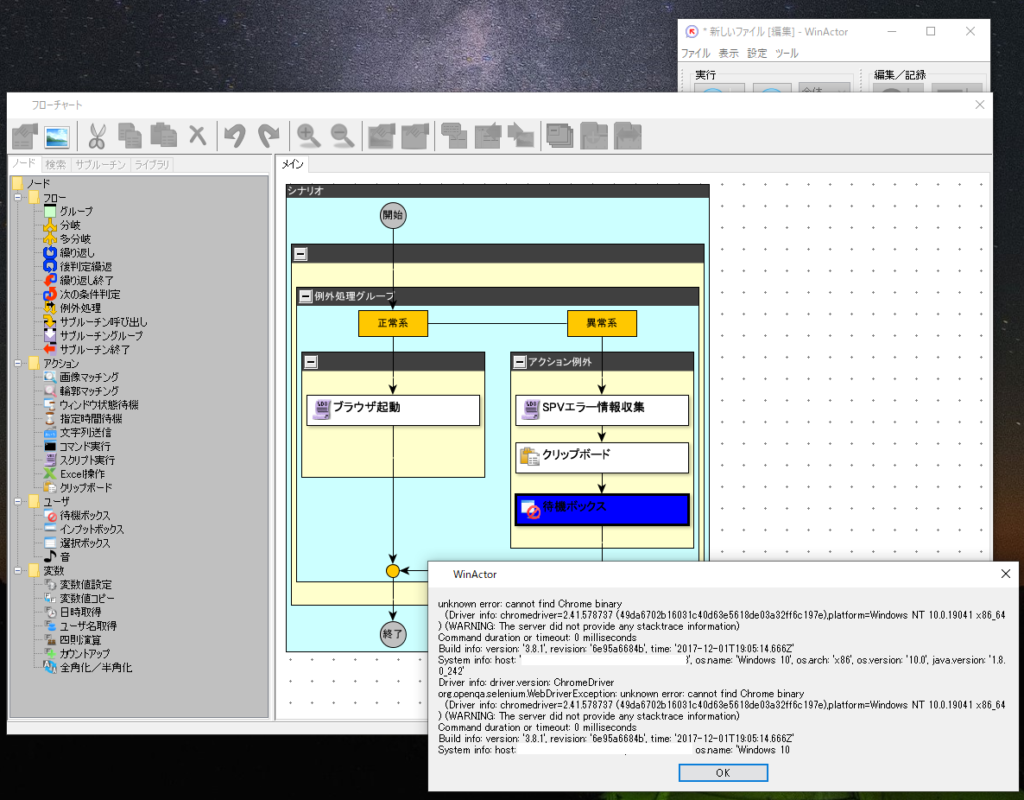
期待通り、エラーの詳細が表示されました。
今回は、Chrome binaryが見つからない、うんぬん。ドライバーがどうたら。みたいな感じでした。
unknown error : cannot find Chrome binary への対応
いろいろと調べていくと、Webドライバのバージョンが古いということがわかりました。
Chromeのバージョンを確認すると、86.0.4240.111であることがわかります。
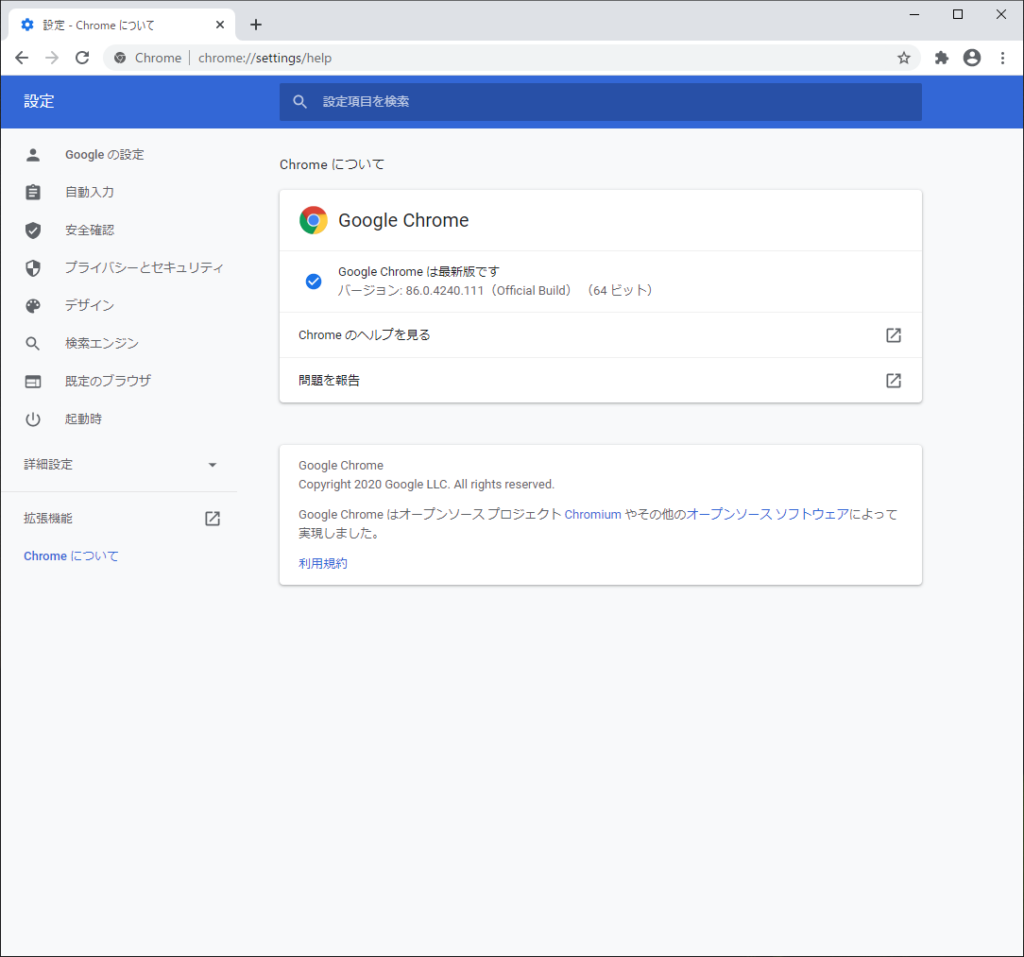
ChromeDriverのダウンロードを調べます。
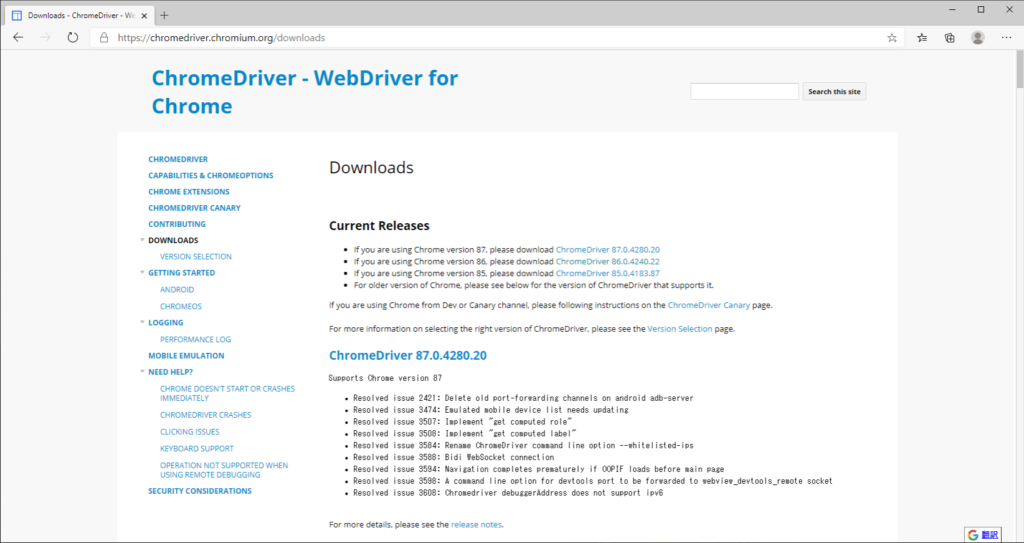
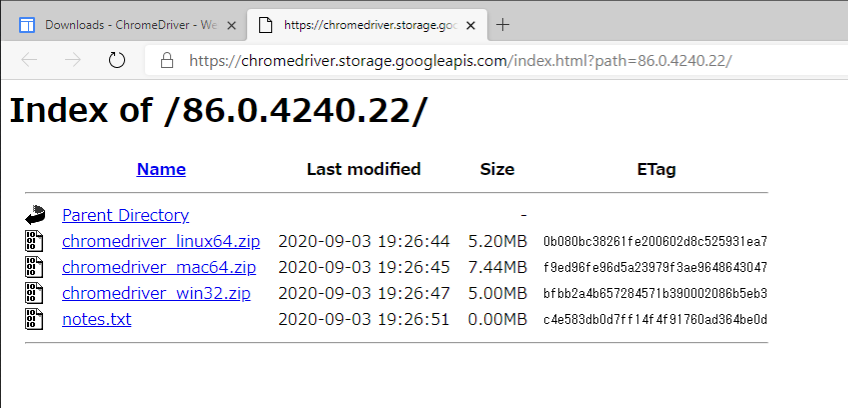
日付が2020-09-03となっていました。WinActorのインストールフォルダ配下のwebdriverに含まれているドライバより新しい事がわかりましたので、これをダウンロードしてみます。
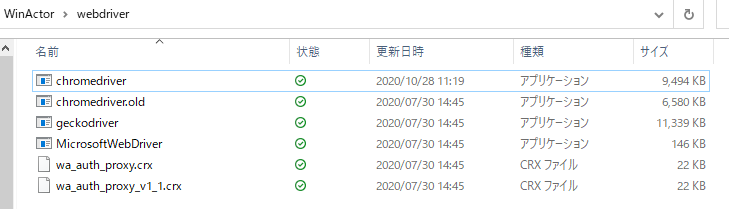
ドライバを入れ替え後、再度スクリプトを実行すると、無事にchromeが起動しました。
まとめ
WinActorのエラー詳細を確認する方法について記載しました。おおまかな流れとしては、以下のようになります。(エラー内容によって対応は変わる可能性もあります。あくまで一例です)
- 例外処理を入れる
- スクリプトを実行する
- エラーメッセージを検索する
- 内容を推測し、対処してみる
何事もそうですが、忍耐が一番重要ですね。うまくいかなくてもキーボードが溶けるほど連打してはいけません。がんばってください。
7.2.1系の方は、以下もご確認ください。